Excel表格中怎么生成指定范围的随机时间
Excel是我们常用的一款数据处理软件,深受大家的欢迎,是我们学习办公的助手,有的朋友想知道怎么生成指定范围的随机时间,小编为大家解答这个问题。
具体如下:
1. 首先,请大家在自己的电脑中找到【Excel】图标,点击进入主界面,然后将目标表格,接着在A列填入随机时间(07:00-07:30),为了固定住数值,我们需要选择性粘贴到B列。
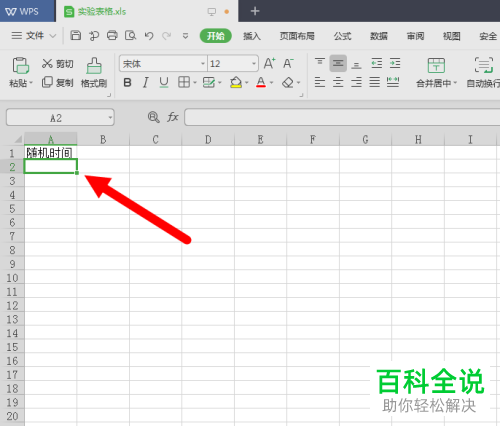
2. 第二步,接下来,请大家把鼠标点到A2单元格,然后复制 =TEXT(RAND()*("00:30") "07:00","HH:MM")到单元格内,小编告诉大家,07:00是起始时间,00:30是可以增加的分钟数范围,效果如图。
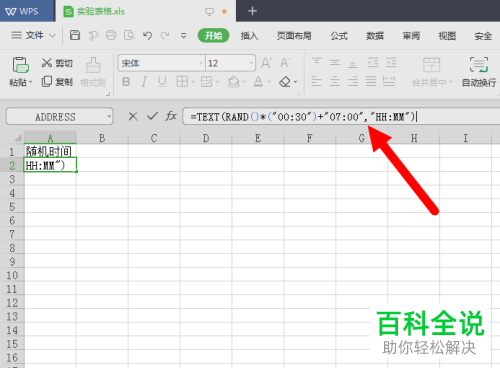
3.第三步,完成输入后,请大家按一下enter键,这样即可得到一个随机的时间数字,效果如图。
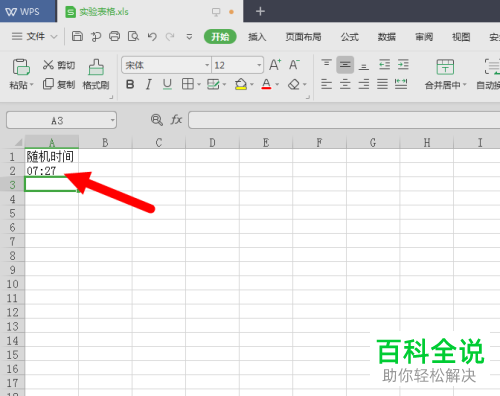
4. 第四步,我们需要利用鼠标的拖动功能生成多个随机时间,可是这些时间还不固定,意思是它们能够随时改变。
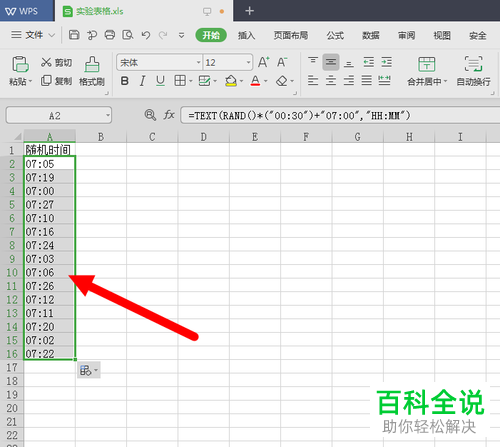
5.第五步,请大家把如图所示的时间复制一下,这样才能取得固定的随机时间。
6.第六步,接下来,请大家在B列右击,然后选择“选择性粘贴”。

7. 第七步,如图所示,请选择【值和数字格式】,接着选【确定】即可。
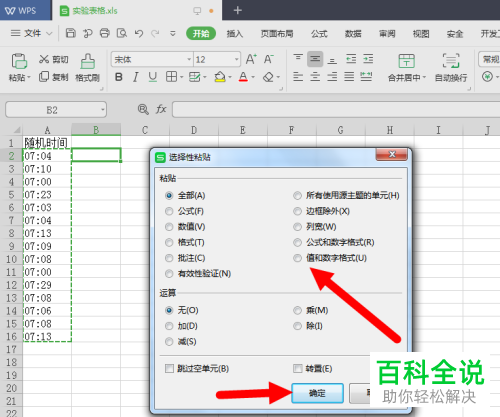
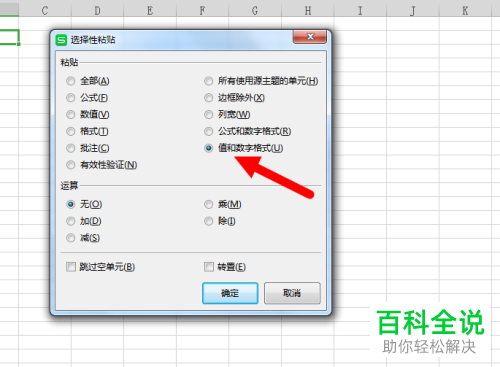
8. 最后,完成上述步骤后,界面中出现的时间就不会再更改了,大家就能复制利用了,操作完成。
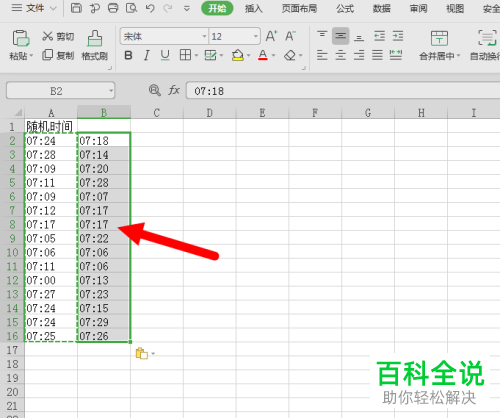
以上就是Excel表格中生成指定范围的随机时间的方法。
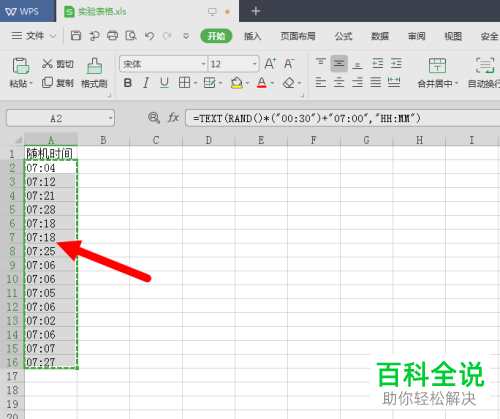
赞 (0)

